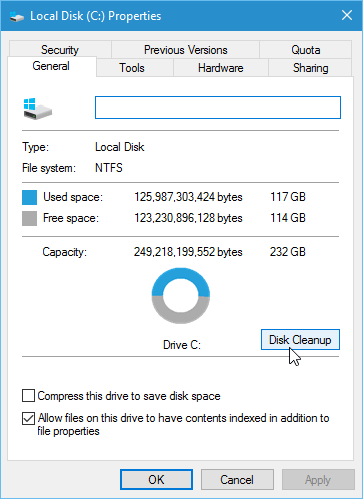Windows 10 nóvember uppfærslan er fyrsta stóra uppfærslan síðan Windows 10 stýrikerfið kom á markað . Uppfærsla í Windows 10 nóvember hjálpar kerfinu að starfa stöðugra, án margra villna. Hins vegar mun uppfærsla Windows 10 nóvember eyða miklu plássi á harða disknum eftir að uppfærsluferlinu er lokið. Í eftirfarandi grein mun Tips.BlogCafeIT kynna þér hvernig á að endurheimta pláss á harða disknum eftir uppfærslu Windows 10 nóvember.
Til að endurheimta pláss eftir uppfærslu Windows 10 nóvember , opnaðu fyrst My Computer á tölvunni þinni, hægrismelltu síðan á Local Drive (drif C) , veldu Properties , smelltu síðan á Disk Cleanup .

Nýr gluggi opnast, smelltu á Hreinsa upp kerfisskrár á þeim glugga til að skanna kerfisskrár.

Bíddu í nokkrar mínútur þar til Diskhreinsun skannar kerfisskrár og losar um pláss.

Eftir að skönnuninni er lokið muntu sjá færslu sem heitir "Fyrri Windows uppsetningu(r)" með fjölda GB . Smelltu á þetta atriði.

Skrunaðu lengra niður og þú munt sjá hlutann „Tímabundnar Windows uppsetningarskrár“. Þetta eru uppsetningarskrár stýrikerfisins. Þú getur valið þetta til að losa um nokkur GB í viðbót af plássi.
Sjá meira: Hvernig á að slökkva á sjálfvirkri uppfærslu Windows 10?
Staðfestingargluggi fyrir eyðingu skráar birtist á skjánum. Smelltu bara á OK og síðan á Já til að staðfesta og bíddu í nokkrar mínútur þar til Diskhreinsun eyðir skránum. Þannig að drifið þitt hefur losað meira pláss.

Gangi þér vel!